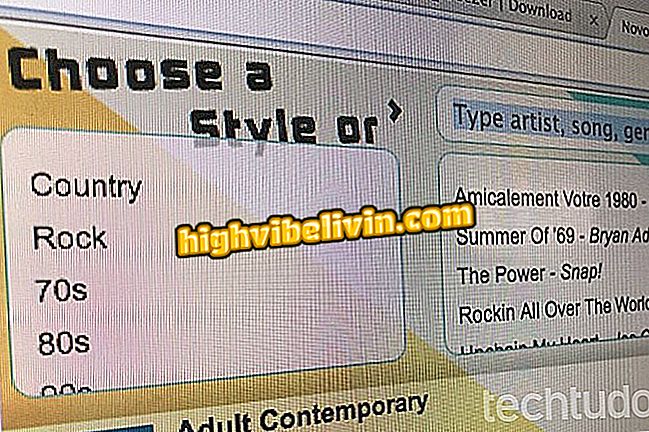Hoe onverenigbare apps in Chrome worden bijgewerkt en verwijderd
Chrome is vanaf versie 68 begonnen met het verwijderen van programma's van de computer die de navigatie kunnen belemmeren. Volgens Google kan software die zogenaamde code-injectie toepast, continue crashes veroorzaken en de ervaring als geheel beïnvloeden met de browser.
In sommige gevallen zorgt de browser ervoor dat de navigatie wordt onderbroken totdat problematische applicaties uit de machine worden verwijderd. Om dit probleem te voorkomen, kunt u anticiperen op een mogelijk blok en incompatibele apps van de pc zelf verwijderen. U kunt als volgt programma's identificeren en verwijderen die de werking van Chrome ondermijnen.
Hoe Chrome-extensies in Firefox te gebruiken

Tutorial laat zien hoe ik onthulde welke programma's het browsen door Chrome zouden kunnen schaden
Wilt u mobiele telefoon, tv en andere kortingsproducten kopen? Ken de vergelijking
Stap 1. Open het Chrome-hoofdmenu en open de instellingen;

Open de Chrome-instellingen
Stap 2. Blader naar de onderkant van het scherm en vink de optie "Geavanceerd" aan;

Toegang tot geavanceerde browserinstellingen
Stap 3. Druk bij de laatste optie op "Ongepaste applicaties bijwerken of verwijderen". Het menu is alleen beschikbaar voor degenen die de browser hebben bijgewerkt naar de nieuwste versies;

Toegang tot de app-crawler die incompatibel is met Chrome
Stap 4. Chrome geeft een lijst weer met programma's die op uw computer zijn geïnstalleerd en die een storing kunnen veroorzaken. Druk op "Verwijderen" om de app te verwijderen;

Verwijder schadelijke programma's naar Chrome
Stap 5. U wordt doorgestuurd naar het OS-verwijderingsmenu. Klik in Windows 10 op het programma om de opties uit te vouwen en selecteer "Installatie ongedaan maken".

Verwijder programma's die niet worden aanbevolen door Chrome
Hoe err_connection_timed_out op te lossen? Ontdek in het Forum.

Pop-ups ontgrendelen in Google Chrome